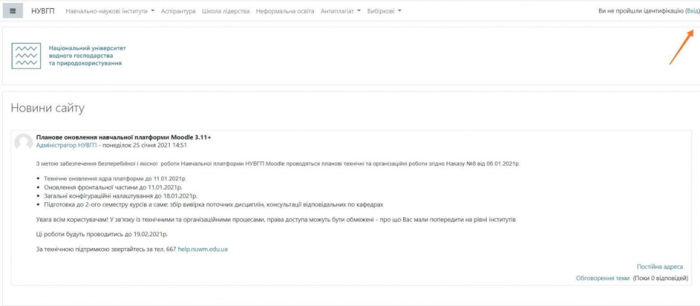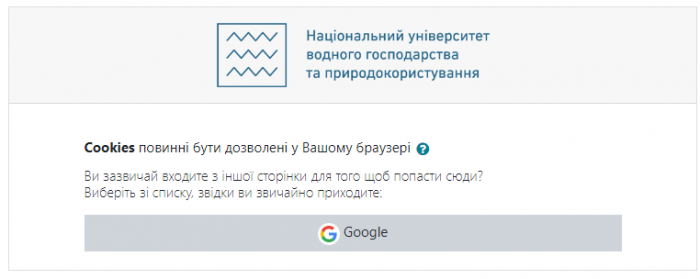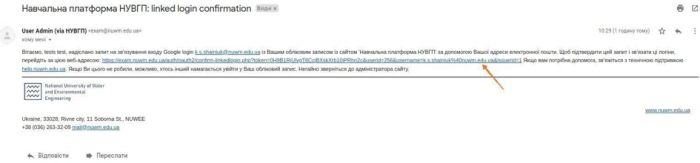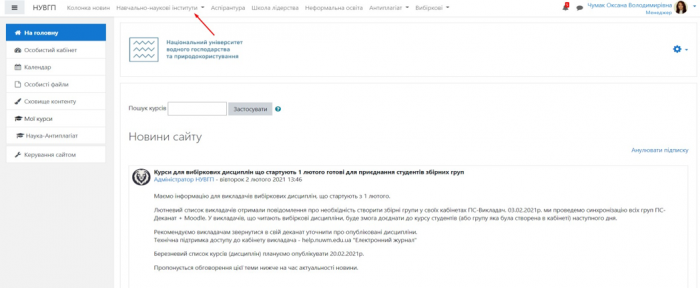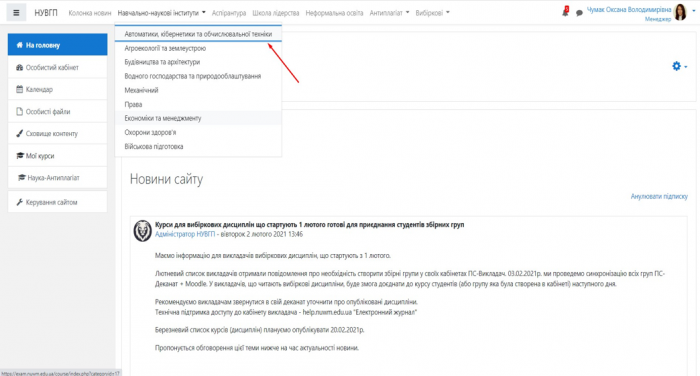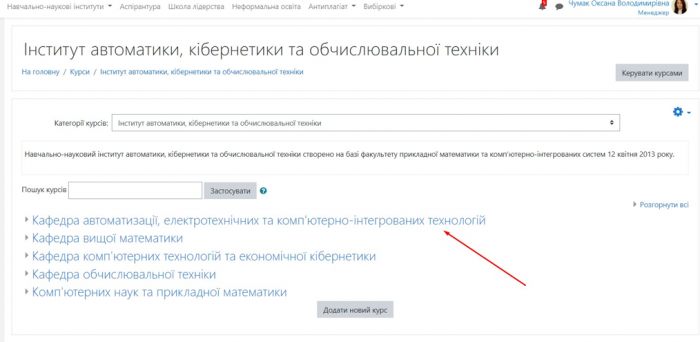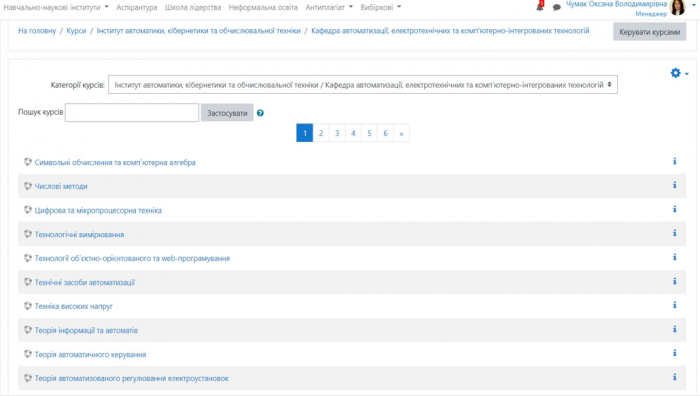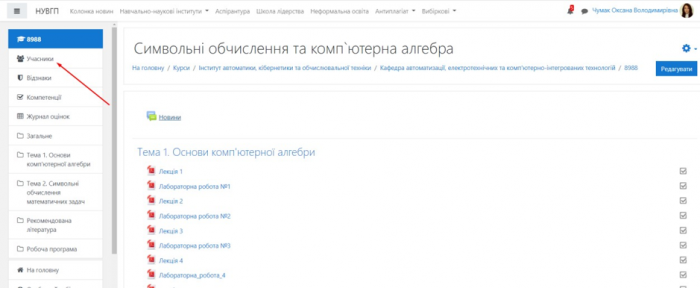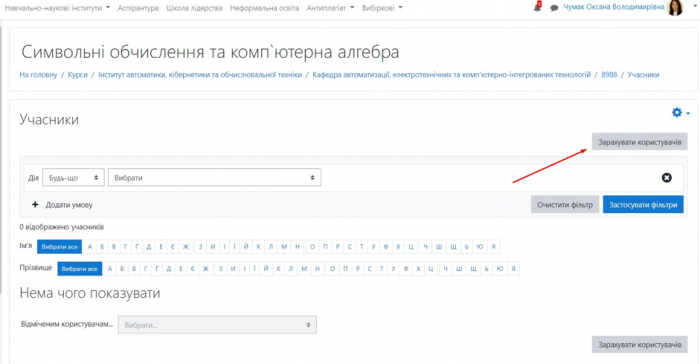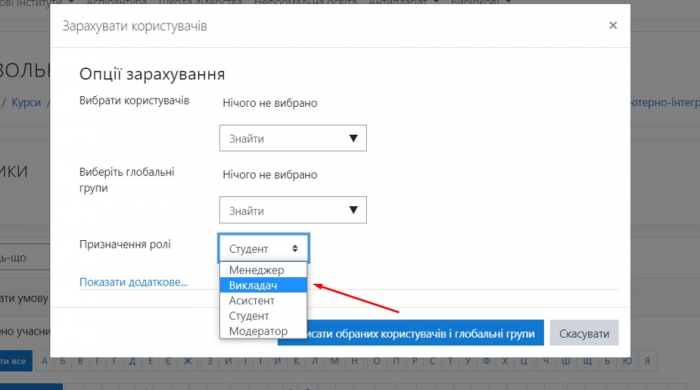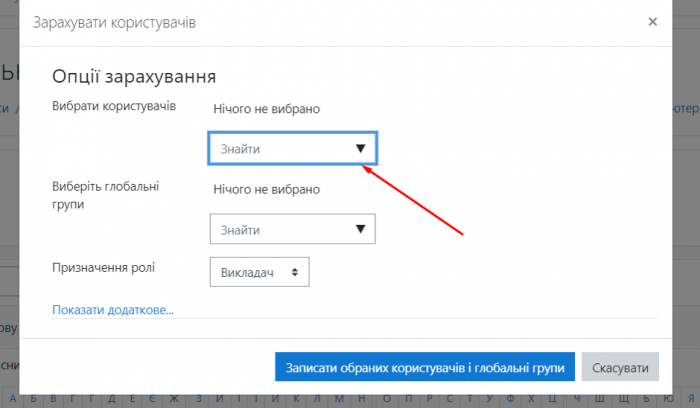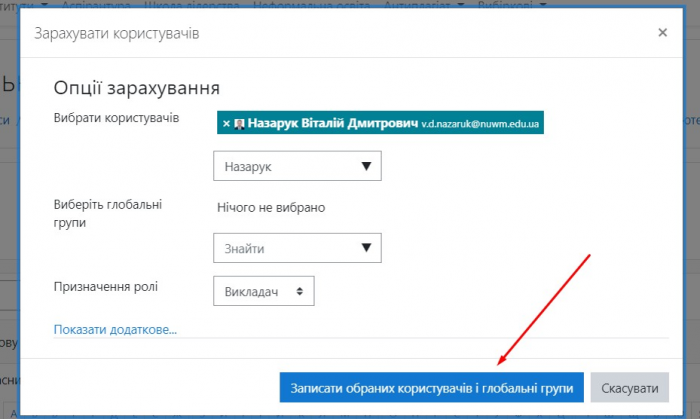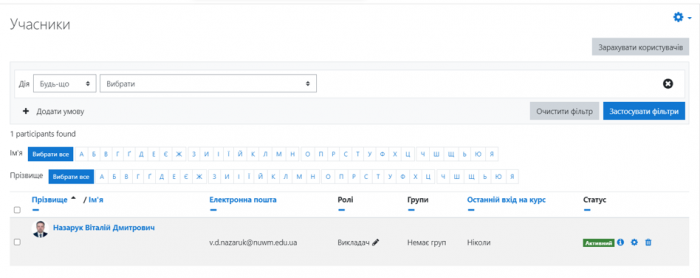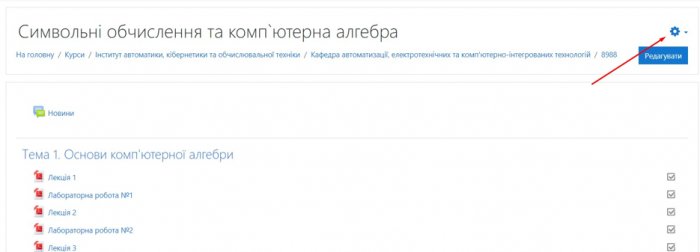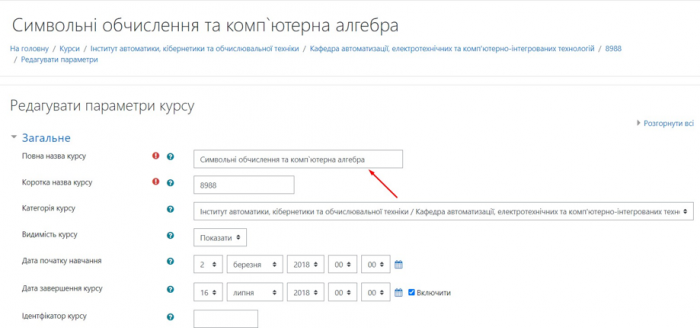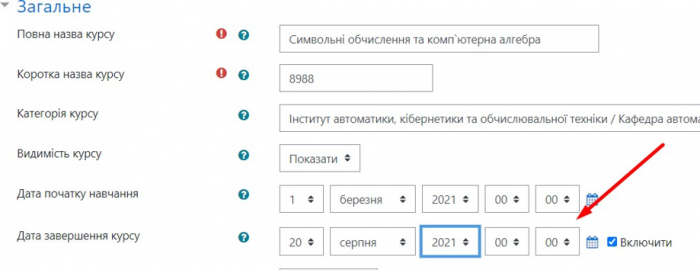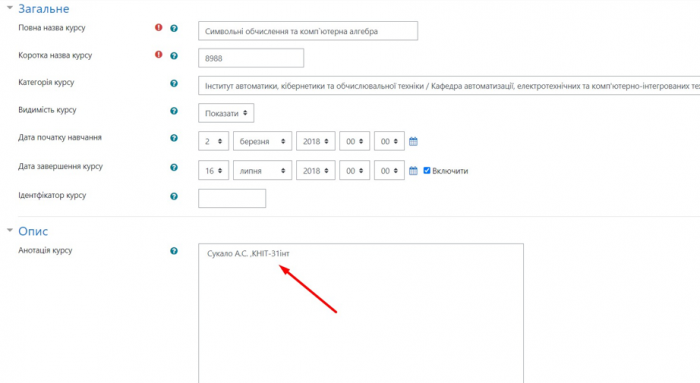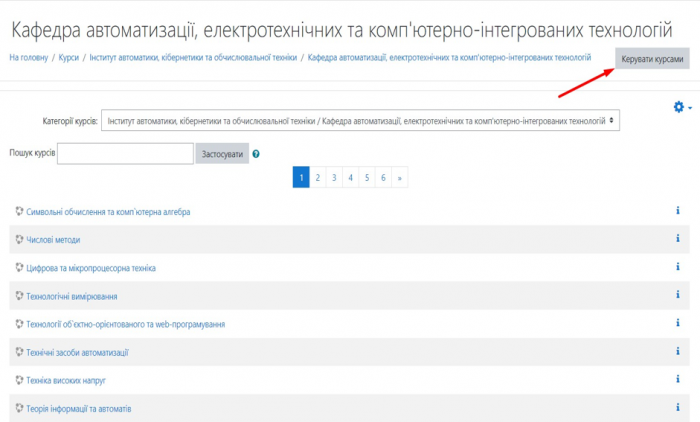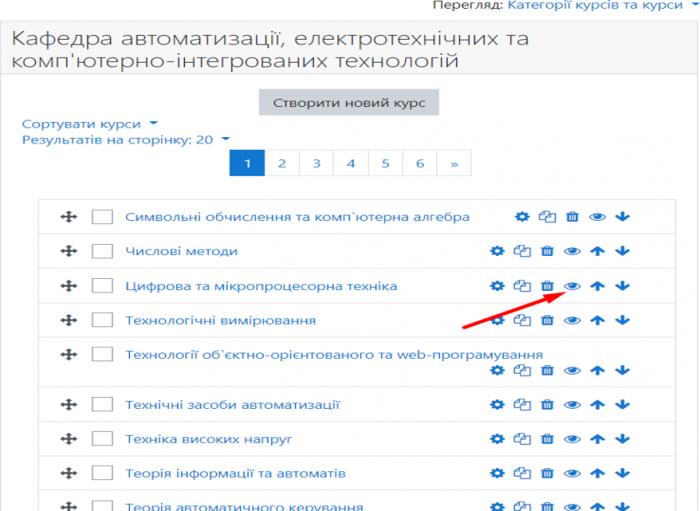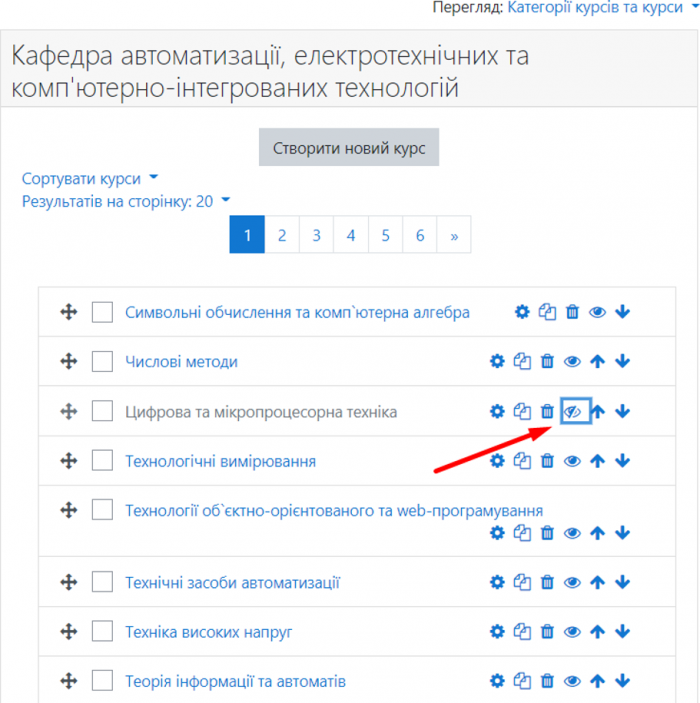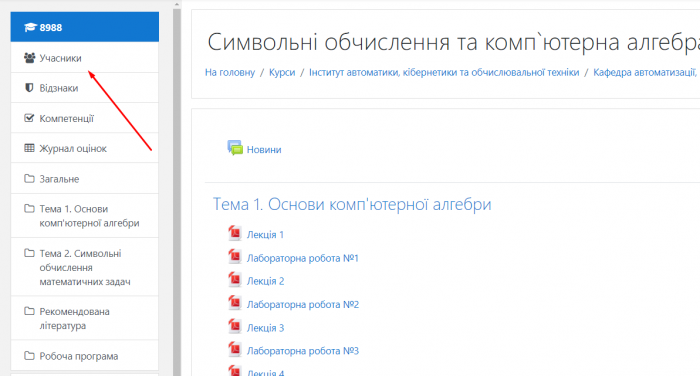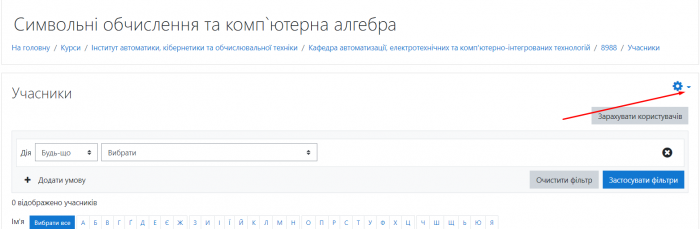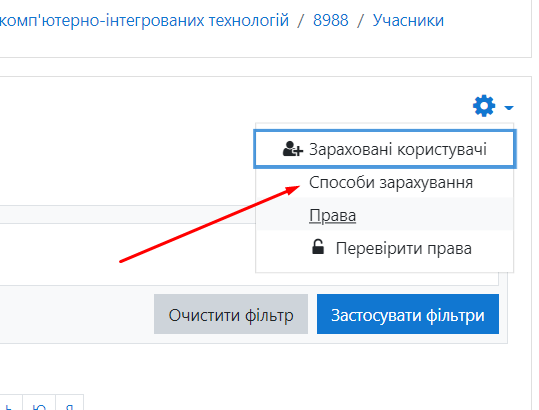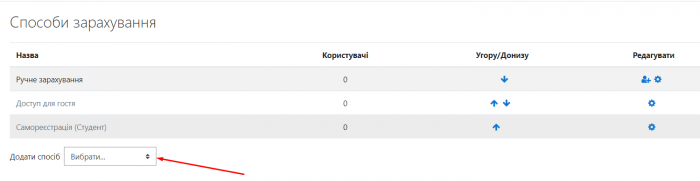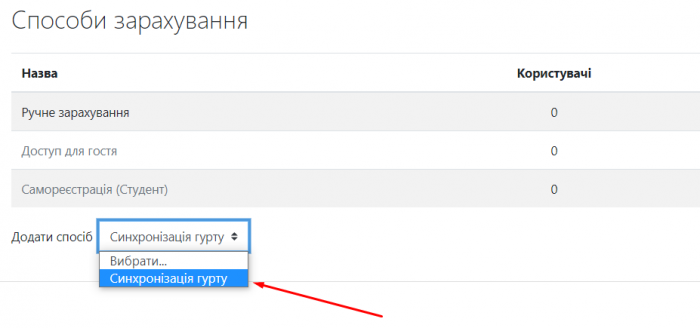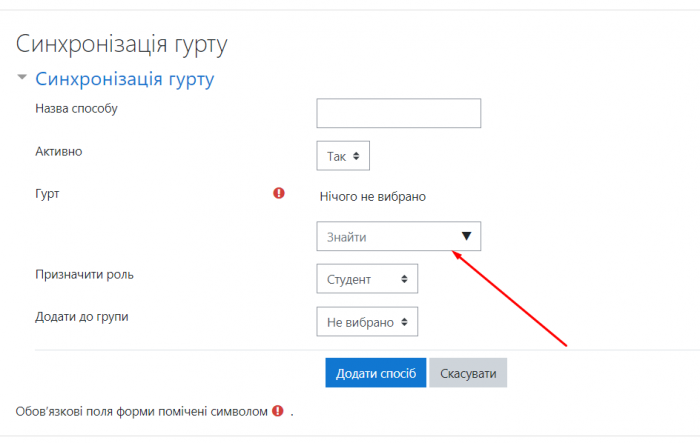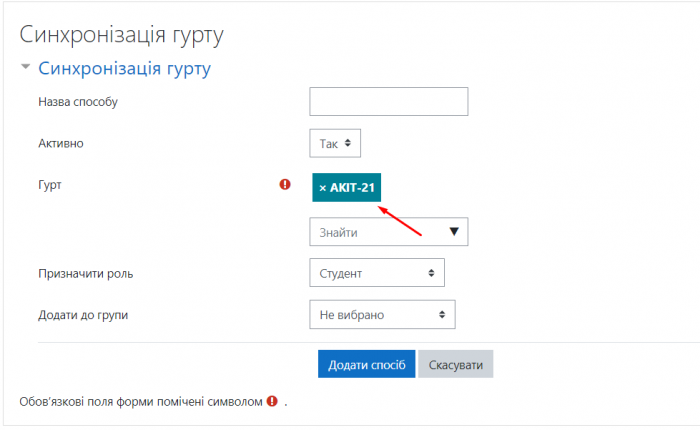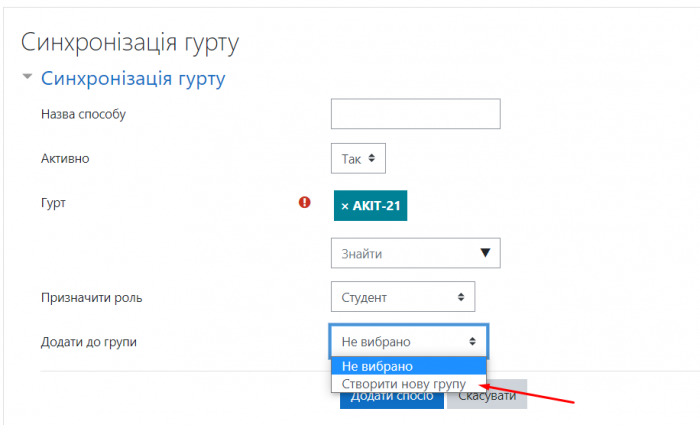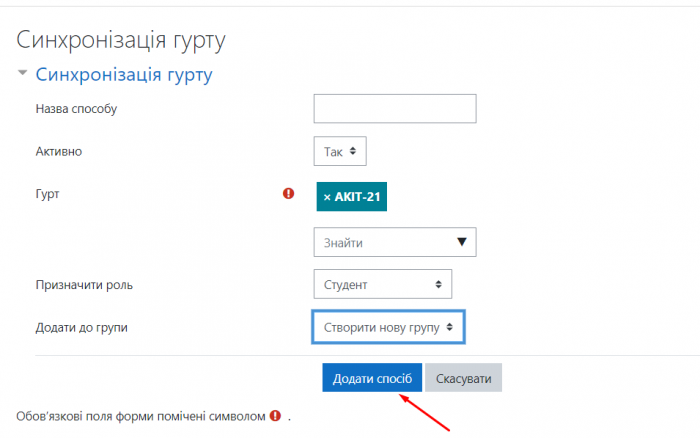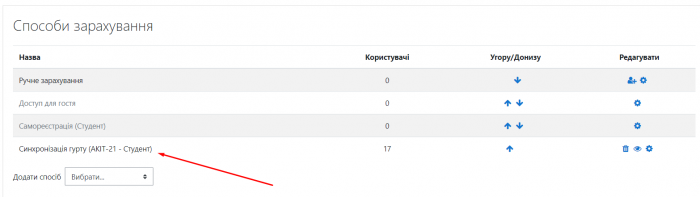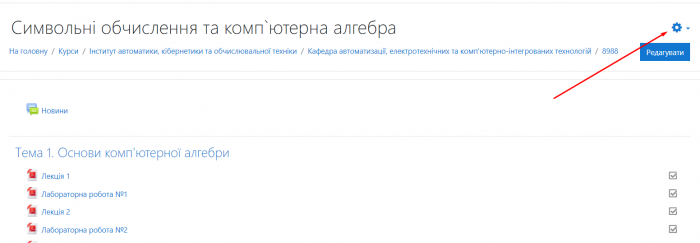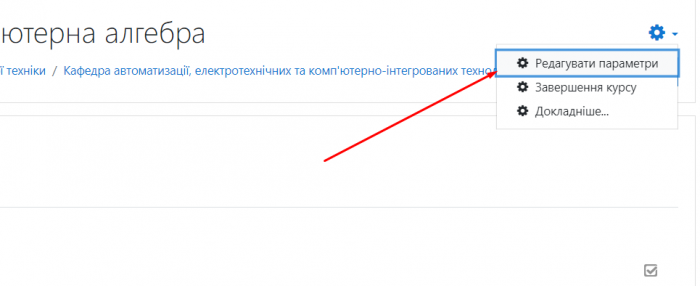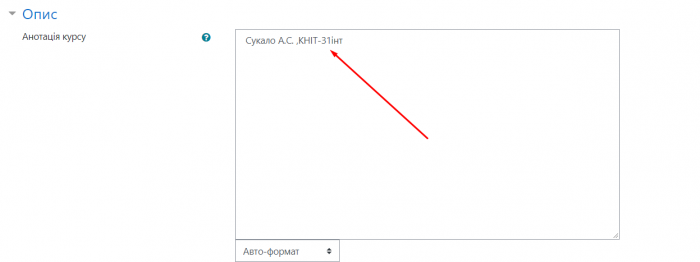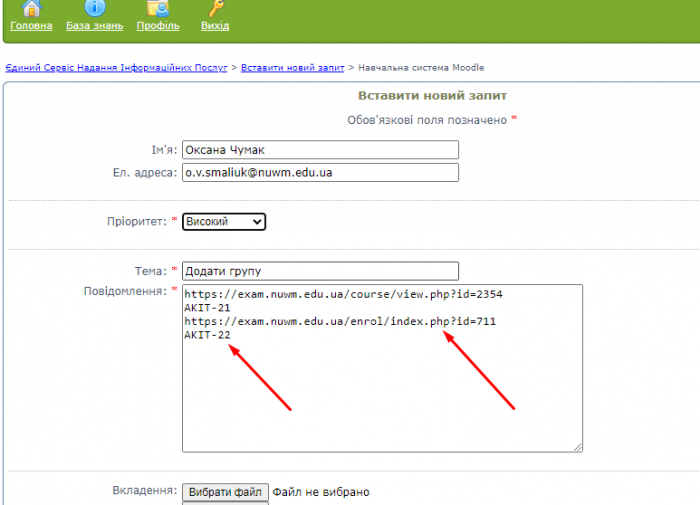Відмінності між версіями «Інструкції по навчальній платформі Moodle»
(прикріплення груп) |
(відступи) |
||
| Рядок 154: | Рядок 154: | ||
[[Файл:мен21.png|центр|700px]] | [[Файл:мен21.png|центр|700px]] | ||
===Інструкція щодо прикріплення груп в НП Moodle=== | ===Інструкція щодо прикріплення груп в НП Moodle=== | ||
Заходимо в навчальну платформу Moodle. | Заходимо в навчальну платформу Moodle. | ||
Обираємо свою кафедру. | Обираємо свою кафедру. | ||
Переходимо на курс та натискаємо на кнопку зверху зліва “Учасники” | Переходимо на курс та натискаємо на кнопку зверху зліва “Учасники” | ||
[[Файл:І1.png|700px|центр]] | [[Файл:І1.png|700px|центр]] | ||
Натискаємо на іконку мех. коліщатко та обираємо способи зарахування | Натискаємо на іконку мех. коліщатко та обираємо способи зарахування | ||
[[Файл:І2.png|700px|центр]] | [[Файл:І2.png|700px|центр]] | ||
[[Файл:І3.png|700px|центр]] | [[Файл:І3.png|700px|центр]] | ||
Після чого обираємо спосіб “Синхронізація гурту” | Після чого обираємо спосіб “Синхронізація гурту” | ||
[[Файл:І4.png|700px|центр]] | [[Файл:І4.png|700px|центр]] | ||
[[Файл:І5.png|700px|центр]] | [[Файл:І5.png|700px|центр]] | ||
В полі знайти вводимо назву групи та обираємо її | В полі знайти вводимо назву групи та обираємо її | ||
[[Файл:І6.png|700px|центр]] | [[Файл:І6.png|700px|центр]] | ||
[[Файл:І7.png|700px|центр]] | [[Файл:І7.png|700px|центр]] | ||
Створюємо локальну групу | Створюємо локальну групу | ||
[[Файл:І8.png|700px|центр]] | [[Файл:І8.png|700px|центр]] | ||
Додаємо спосіб | Додаємо спосіб | ||
[[Файл:І9.png|700px|центр]] | [[Файл:І9.png|700px|центр]] | ||
Група приєднана до курсу | Група приєднана до курсу | ||
[[Файл:І10.png|700px|центр]] | [[Файл:І10.png|700px|центр]] | ||
Натискаємо на іконку мех. коліщатко та обираємо редагувати параметри | Натискаємо на іконку мех. коліщатко та обираємо редагувати параметри | ||
[[Файл:І11.png|700px|центр]] | [[Файл:І11.png|700px|центр]] | ||
[[Файл:І12.png|700px|центр]] | [[Файл:І12.png|700px|центр]] | ||
Вносимо ПІБ викладача та шифр групи в анотацію курсу та зберігаємо | Вносимо ПІБ викладача та шифр групи в анотацію курсу та зберігаємо | ||
[[Файл:І13.png|700px|центр]] | [[Файл:І13.png|700px|центр]] | ||
Якщо виникли проблеми з прикріпленням груп, звертайтеся через систему запитів: http://help.nuwm.edu.ua/ (Категорія “Навчальна платформа MOODLE”), вказавши посилання на дисципліну та назву групи | Якщо виникли проблеми з прикріпленням груп, звертайтеся через систему запитів: http://help.nuwm.edu.ua/ (Категорія “Навчальна платформа MOODLE”), вказавши посилання на дисципліну та назву групи | ||
[[Файл:І14.png|700px|центр]] | [[Файл:І14.png|700px|центр]] | ||
Версія за 10:41, 23 квітня 2021
| Moodle | |
|---|---|
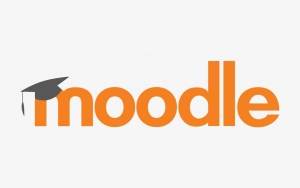 Система Управління навчанням | |
| Операційна система | |
| Доступ | |
Moodle (акронім від Modular Object-Oriented Dynamic Learning Environment — модульне об'єктно-орієнтоване динамічне навчальне середовище) — навчальна платформа призначена для об'єднання педагогів, адміністраторів і учнів (студентів) в одну надійну, безпечну та інтегровану систему для створення персоналізованого навчального середовища.
Moodle — це безкоштовна, відкрита (Open Source) система управління навчанням. Вона реалізує філософію «педагогіки соціального конструктивізму» та орієнтована насамперед на організацію взаємодії між викладачем та учнями, хоча підходить і для організації традиційних дистанційних курсів, а також підтримки очного навчання.
Moodle перекладена на десятки мов, в тому числі й українською. Система використовувалась у 2014 році — у 197, у 2019 р —229 країнах світу, понад 90 тисяч офіційно зареєстрованих сайтів що працюють на Moodle.
Історія
Головним розробником системи є Martin Dougiamas (Мартін Дугіа́мас) з Австралії. Цей проект є відкритим, відтак в ньому бере участь велика кількість інших розробників.
Moodle написана на PHP з використанням SQL-бази даних (MySQL, PostgreSQL чи Microsoft SQL Server). Moodle може працювати з об'єктами SCO та відповідає стандарту SCORM.
Інструкції
Інструкція для первинного входу в НП Moodle
Увійти в вашу корпоративну Google пошту.
Перейти на вкладку Moodle навчально-інформаційного порталу НУВГП за адресою: https://exam.nuwm.edu.ua
Вхід в систему Moodle здійснюється після натиснення кнопки “Вхід”
Після чого на вашу корпоративну пошту прийде лист підтвердження, в якому потрібно перейти за посиланням.
Інструкція для менеджерів кафедр щодо підготовки курсів в НП Moodle
Увійти в вашу корпоративну Google пошту.
Переходимо на вкладку Moodle навчально-інформаційного порталу НУВГП за адресою: https://exam.nuwm.edu.ua
Вхід в систему Moodle здійснюється після натиснення кнопки "Вхід"
Якщо Ви є авторизований користувач, вам потрібно натиснути кнопку Google
Якщо ви ще не авторизовані, то на вашу корпоративну пошту прийде лист підтвердження, в якому потрібно перейти за посиланням
Після входу у навчальну платформу, обираємо свій інститут
Обираємо свою кафедру
Після натискання бачимо всі курси, що створені на кафедрі
Згідно навчального плану на весняний семестр 2020-2021 н.р., звіряємо всі дисципліни , курси які не будуть читатися у даному семестрі, приховуємо згідно пункту 16
Переходимо на курс та зараховуємо викладачів, натиснувши на кнопку зверху зліва “Учасники”
Натискаємо зарахувати користувачів
Призначаємо обов'язково роль “Викладач”
Вводимо прізвище викладача та зараховуємо на курс. Якщо викладача не знаходить, то йому потрібно пройти пункт 1 цієї інструкції
Викладач зарахований на курс
Щоб змінити назву курсу натискаємо на іконку мех.коліщатко та обираємо редагувати параметри
Змінюємо чи редагуємо назву курсу
Змінюємо дату початку та завершення курсу , наприклад:
Змінюємо анотацію в курсі, вказавши прізвище та ініціали викладача
Щоб приховати курси потрібно натиснути “Керувати курсами”
Та приховати курси які не будуть читатися в другому навчальному семестрі, натиснувши на іконку перегляду
Для створення нового курсу та видалення не актуальних курсів надіслати запит через систему заявок http://help.nuwm.edu.ua/ категорія “Навчальна платформа Moodle”. Вказати назву кафедри та назву нового курсу.
Для видалення курсу вказати посилання на курс з НП Moodle
Інструкція щодо прикріплення груп в НП Moodle
Заходимо в навчальну платформу Moodle.
Обираємо свою кафедру.
Переходимо на курс та натискаємо на кнопку зверху зліва “Учасники”
Натискаємо на іконку мех. коліщатко та обираємо способи зарахування
Після чого обираємо спосіб “Синхронізація гурту”
В полі знайти вводимо назву групи та обираємо її
Створюємо локальну групу
Додаємо спосіб
Група приєднана до курсу
Натискаємо на іконку мех. коліщатко та обираємо редагувати параметри
Вносимо ПІБ викладача та шифр групи в анотацію курсу та зберігаємо
Якщо виникли проблеми з прикріпленням груп, звертайтеся через систему запитів: http://help.nuwm.edu.ua/ (Категорія “Навчальна платформа MOODLE”), вказавши посилання на дисципліну та назву групи
Пропозиції щодо редагування інформації даної сторінки можна надсилати на адресу nuwm.editor@gmail.com